El artículo que nos ocupa vamos a ver cómo crear una ubicación en Instagram nueva para asignarla posteriormente a nuestras publicaciones o stories en 2020.
También resolveremos los motivos por los que en ocasiones no funciona o no la encuentra una vez ya creada.
En definitiva lo que deseamos es crear una ubicación o lugar personalizado.
Cómo quizás ya sepas Instagram y Facebook van de la mano por lo que para trabajar con ubicaciones es necesario realizarlo desde una cuenta de Facebook.
Es decir si deseamos crear una nueva localización debemos seguir los pasos que aquí te contamos para hacerlo desde la red social Facebook.
El objetivo de esto es que nos permite hacer múltiples cosas las ubicaciones.
Cómo puede ser promocionar nuestra marca o crear una nueva ubicación inventada en la que nos encontramos.
Pasos para crear una nueva ubicación verdadera o inventada en Instagram 2020
Como decíamos al principio del artículo debemos de acceder a Facebook y desde allí crear este nuevo lugar.
Para ello nos dirigimos al apartado de nuestras publicaciones.
Un detalle que hay que tener en cuenta es que previamente debemos permitir desde la parte de configuración de Facebook el acceso a nuestra ubicación.
Todos los pasos para darle permisos te lo contamos en este artículo.
Bien, una vez hecho esto hacemos clic para crear una nueva publicación.
Justo en la zona inferior debemos presionar el botón de Registrar Visita.
En función de nuestro ubicación que estará tomando desde nuestro móvil nos saldrán lugares relacionados cercanos a nosotros al igual que lo hace Twitter gestionando ubicaciones.
Pero nosotros queremos definir una nuevo lugar por lo que empezamos a escribir en la casilla de buscar lugares el nombre que deseamos darle.
Como todavía no existe dicha ubicación debemos darle al botón de Añade un nuevo lugar, que posiblemente aparezca al final del listado o con el icono correspondiente tras indicar nosotros el nombre que vamos a usar.
Presionamos y pasamos a la siguiente sección dónde vamos a definir el lugar de qué se trata.
Para este caso podemos decirle qué va a ser Por diversión qué es una de las categorías sugeridas.
Contenido
A continuación pasamos a la siguiente pantalla y seleccionamos las ubicaciones sugeridas o bien buscar una ciudad.
Seleccionamos la opción que más nos interese.
Por ejemplo si queremos crear una una nueva ubicación en la que nos encontramos físicamente podemos seleccionar la opción de ciudad y teclear allí el nombre de la misma o bien seleccionar el apartado de Estoy aquí.
Posteriomente sale la siguiente pantalla en la que podemos especificar la dirección el código postal así como asignar una imagen representativa del lugar.
Una vez configurado esto le damos a crear.
Cabe recordar que no es posible realizar cambios posteriomente por lo que es importante definir bien de la forma que deseamos que aparezca en facebook.
El siguiente paso que es terminar de hacer nuestra publicación si lo deseamos.
Si no queremos que aparezca pública en nuestros contactos podemos seleccionar la opción de quién puede ver mi publicación y definir que Solo yo puedo verla.
Una vez hecho esto ya se habrá creado la ubicación y estará disponible para seleccionar desde Instagram.
En muchas ocasiones estas ubicaciones tardan en aparecer en el buscador de Instagram.
Por lo que debemos esperar unas horas o directamente realizar la búsqueda desde Instagram para ver si aparece el lugar que hemos creado
Cómo poner un lugar en Instagram a nuestras fotos e stories
Bien tras crear el nuevo lugar desde facebook como hemos dicho anteriormente ya estará disponible en Instagram para su asignación.
Un detalle que debemos tener en cuenta es que tenemos que dar permisos de ubicación a Instagram desde opciones de configuración desde nuestro dispositivo.
Para ello vamos a la configuración donde aparecen todas las aplicaciones, en el caso de Android, y seleccionamos Instagram, allí es posible revisar todos y cada uno de los permisos que estamos dándole a la aplicación.
Disponemos de diferentes opciones que son:
- Si hemos creado nuestra publicación en Instagram y deseamos asignar posteriormente la ubicación.
- La segunda de las opciones es crear una nueva publicación y asignar la ubicación que hemos creado.
En ambos casos resulta bastante sencillo e intuitivo como te contamos a continuación:
En el primero de los casos debemos acceder a la imagen que hemos subido y desde la esquina superior derecha desplegamos el menú, donde están los tres puntos verticales.
Seleccionamos la opción de Editar.
Una vez hecho esto en la esquina superior izquierda veremos que no sale la opción Añadir ubicación.
Presionamos allí y ya podemos realizar la búsqueda del nuevo lugar que hemos creado anteriormente.
La segunda de las opciones es crear una nueva publicación y asignar dicho lugar, seleccionamos las opciones de configuración de filtros y demás que deseamos que aparezca en la publicación.
Y en la pantalla final seleccionamos la opción de Añadir ubicación, al presionar sobre la misma nos permitirá buscar la ubicación.
Qué sucede si Instagram no reconoce un nuevo lugar
Como hemos dicho al principio artículo lo más probable es que todavía no esté disponible en Instagram tras crearla desde Facebook.
Por lo que la primera recomendación es esperar un tiempo que la reconozca.
La segunda idea es que debemos intentar loguearnos en Instagram desde nuestra cuenta de Facebook y no desde la cuenta creada con el correo electrónico y una vez hecho esto probar a crear una nueva ubicación.
Es importante revisar que estamos dando todos los permisos necesarios tanta facebook, Instagram de acceso a nuestra localización.
Siguiente paso que podemos probar es realizar una publicación publica en Facebook con dicho ubicación.
Como desactivar la ubicación de Instagram en Android
Si no deseamos que Instagram tenga acceso a nuestra ubicación nos remitimos a lo dicho en un apartado anterior en que debemos de quitar los permisos correspondientes a la APP
Para esto en tu móvil Android ves al apartado de Ajustes > Aplicaciones y busca Instagram.
Una vez hecho esto si presionamos sobre el icono y nos aparece el menú correspondiente.
Si hacemos scroll llegamos al apartado de Permisos y desde allí deslizamos el botón correspondiente a la ubicación.
De este modo la aplicación no tendrá forma de acceder a la misma.
Esperamos que este contenido haya sido de utilidad e indicarte que si deseas realizar cualquier observación o pregunta disponemos de la zona de comentarios al final del artículo


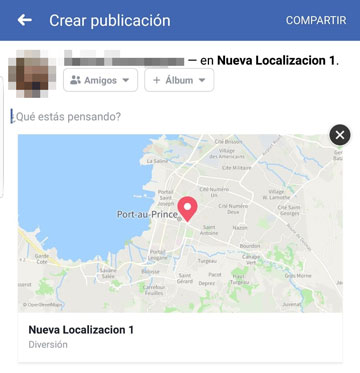
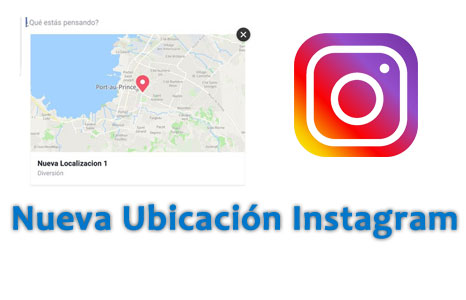
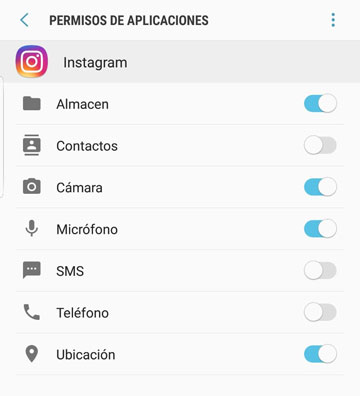
Mi agradecimiento por este detallado y bien elaborado artículo. La información que has proporcionado es verdaderamente valiosa y está presentada de manera clara. Será de gran utilidad para muchos.